Hvordan omdøber man et dokument eller en fil i Word?
Det ville være en fordel at omdøbe et dokument, når du administrerer en stor mængde Word-dokumenter, og især når du omdøber logisk og enkelt, er disse Word-dokumenter gode at identificere, redigere og organisere. Denne vejledning introducerer måder at omdøbe dokumenter til dig.
Omdøb Word-dokument ved at højreklikke efter gemning
Omdøb Word-dokument ved at gemme som
Omdøb Word-dokumenter med fanen Office
Anbefalede produktivitetsværktøjer til Word
Kutools for Word: Integrering af AI 🤖, over 100 avancerede funktioner sparer 50 % af din dokumenthåndteringstid.Gratis download
Office-fanen: Introducerer browserlignende faner til Word (og andre Office-værktøjer), hvilket forenkler navigation i flere dokumenter.Gratis download
 Omdøb Word-dokument ved at højreklikke efter gemning
Omdøb Word-dokument ved at højreklikke efter gemning
Office-fanen: Bringer fanebladsgrænseflader til Word, Excel, PowerPoint... |
|
Forbedre din arbejdsgang nu. Læs mere Gratis download
|
Gå til den mappe, du gemmer dokumentet for at højreklikke på dokumentet og vælge Omdøb i Menuskontekst. Se skærmbillede:

 Omdøb Word-dokument ved at gemme som
Omdøb Word-dokument ved at gemme som
Kutools for Word, en praktisk tilføjelse, indeholder grupper af værktøjer, der letter dit arbejde og forbedrer din evne til at behandle orddokument. Gratis prøveperiode i 45 dage! Hent den nu!
Trin 1. Klik ind  Word 2007 eller ind
Word 2007 eller ind  Word 2010/2013, og vælg Gem som.
Word 2010/2013, og vælg Gem som.
Trin 2. Vælg den mappe, du vil gemme i, og omdøb den på Filnavn tekstfelt, skal du klikke Gem knap. Se skærmbillede:
 |
 |
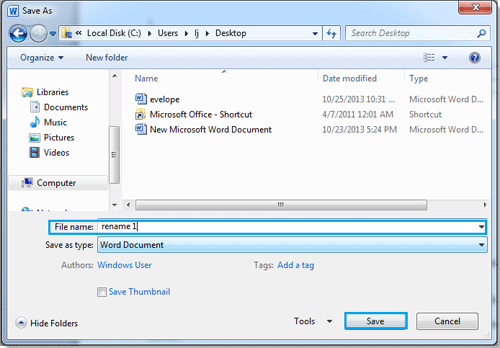 |
Bemærk:
1. Vælg den type, du har brug for fra Filtype rulleliste.
2. Det genopbygger et nyt dokument efter omdøbning af dokumentet.
 Omdøb Word-dokumenter med fanen Office.
Omdøb Word-dokumenter med fanen Office.
Hvis du installerer Office-fanen på din computer, bliver det nemt og hurtigt at omdøbe dokumenter ved at højreklikke på dokumentfanen. Se skærmbillede:

Brug Tabbed Document Interface i Office 2003/2007/2010/2013/2016/2019:
![]() Brug af faner i Word, Excel, PowerPoint, Publisher, Access, Project og Visio;
Brug af faner i Word, Excel, PowerPoint, Publisher, Access, Project og Visio;
![]() Let at skifte frem og tilbage mellem filer i Microsoft Office 2003/2007/2010/2013/2016/2019;
Let at skifte frem og tilbage mellem filer i Microsoft Office 2003/2007/2010/2013/2016/2019;
![]() Kompatibel med Windows XP, Windows Vista, Windows 7/8/10, Windows Server 2003 og 2008, Citrix System og Windows Terminal (Remote Desktop) Server;
Kompatibel med Windows XP, Windows Vista, Windows 7/8/10, Windows Server 2003 og 2008, Citrix System og Windows Terminal (Remote Desktop) Server;
![]() Gratis prøveperiode uden funktionsbegrænsning på 30 dage!
Gratis prøveperiode uden funktionsbegrænsning på 30 dage!
